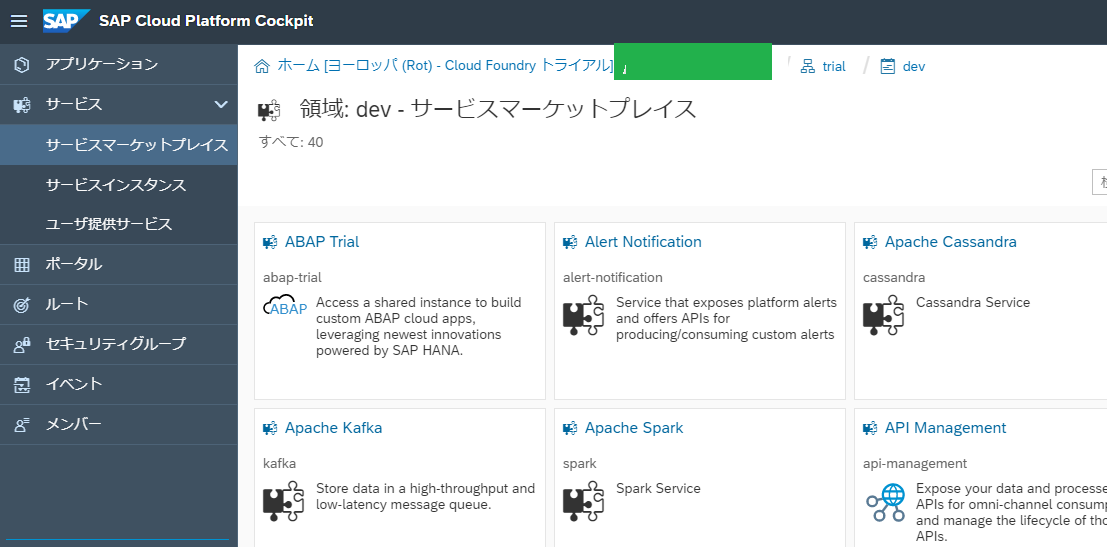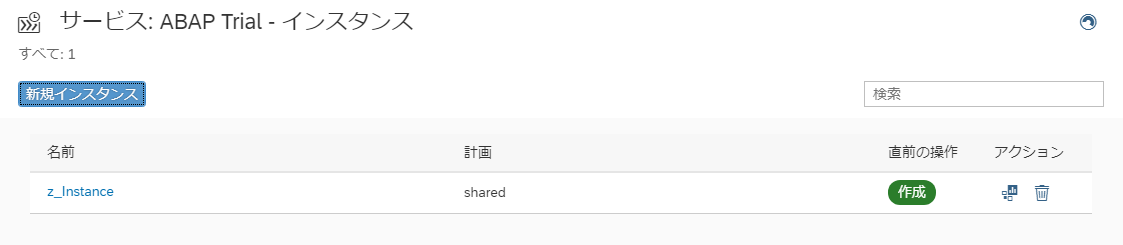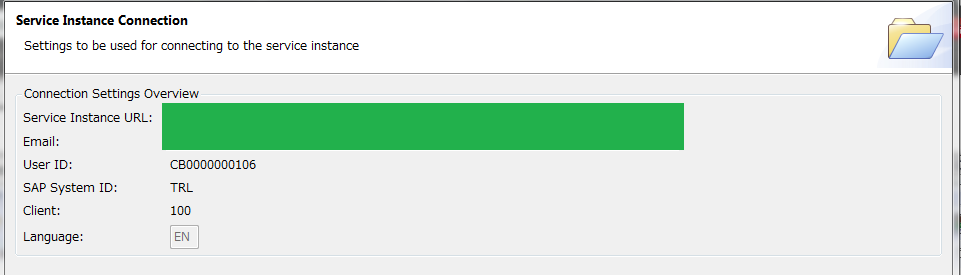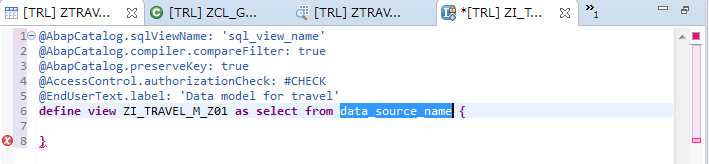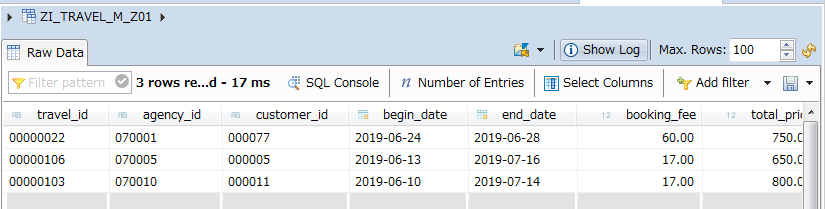はじめまして
都内某所でSAPを触っている夏と申します。
今回の投稿がQiita初投稿となります。
※この記事はSAP Advent Calendar 2019の12月8日分の記事として執筆しています。※
カレンダーはこちらから!SAP Advent Calendar 2019
2018年版はこちら SAP Advent Calendar 2018
生まれて始めての「やってみた」記事&アドベントカレンダーですが、よろしくお願いします。
やってみたこと
SAP Cloud Platform ABAPトライアル環境のチュートリアルを3件やってみました。
なんでやってみたの?
Fioriに興味があったので、何か勉強したいと思いつつ何からしようかな...と迷っていたところ、
ABAPトライアル環境のチュートリアルなら初心者の自分でも出来そうと思ったからです。
やってみたチュートリアル
①環境設定
[Create an SAP Cloud Platform ABAP Environment Trial User]
(https://developers.sap.com/tutorials/abap-environment-trial-onboarding.html)
②データとテーブル作成
Create Table Persistence and Generate Data
③CDSデータビューと公開
Define and Expose a CDS-Based Travel Data Model
※STEP1まで実施しました
手順が丁寧に記載されているのでサクサク進みます。(と言いつつ自分は何度か詰まりました)
ここでは、自分での備忘録として内容をざっくりとメモ的に書きました。
こんな感じかと概要を掴んでもらい、何かを始めるきっかけになれば幸いです。
詳細を知りたい場合は、元記事のチュートリアルを見ながら当記事を読むことをおすすめします!
大まかな流れ
(手順の番号は各チュートリアルのStepNoとは異なります。ご了承ください)
①環境設定
チュートリアルはこちら
[Create an SAP Cloud Platform ABAP Environment Trial User]
(https://developers.sap.com/tutorials/abap-environment-trial-onboarding.html)
1.SAP Cloud Platformトライアル環境のアカウントを用意
2.概要>領域にある「dev」を選択
※ABAP Trialが表示されない場合は権限を追加する必要があります。
その場合はチュートリアルのStep2を参考に追加します。
サービスキーはSAP Cloud Platform のABAP環境とADTをつなぐのに必要となります。
ADT…???
ADTとはABAP Development Toolsの略称です。Eclipse のプラグインとして提供されています。
以下よりインストールできます。
ABAP Development Tool
ADTのインストールには事前にEclipseが必要です。
手順は以下の通りです。
Procedure
To install the front-end component of ADT, proceed as follows:1.Get an installation of Eclipse 2019-09 (e.g. Eclipse IDE for Java Developers)
2.In Eclipse, choose in the menu bar Help > Install New Software...
3.For Eclipse 2019-09 (4.13), add the URL https://tools.hana.ondemand.com/2019-09
4.Press Enter to display the available features.
5.Select ABAP Development Tools and choose Next.
6.On the next wizard page, you get an overview of the features to be installed.Choose Next.
7.Confirm the license agreements and choose Finish to start the installation.
(ABAP Development Toolより一部抜粋)
Eclipseもよくわかってなかったので、以下を参考に初歩的なことを勉強しました。
【ゼロからわかる】Eclipseのインストールと初歩的な使い方
ADTに関する環境設定はこちらとこちらを参考に。
Install SAP ABAP Development Tools in Eclipse
なお、ADTインストール時、赤枠のURLにはhttps://tools.hana.ondemand.com/2019-09を入力します。
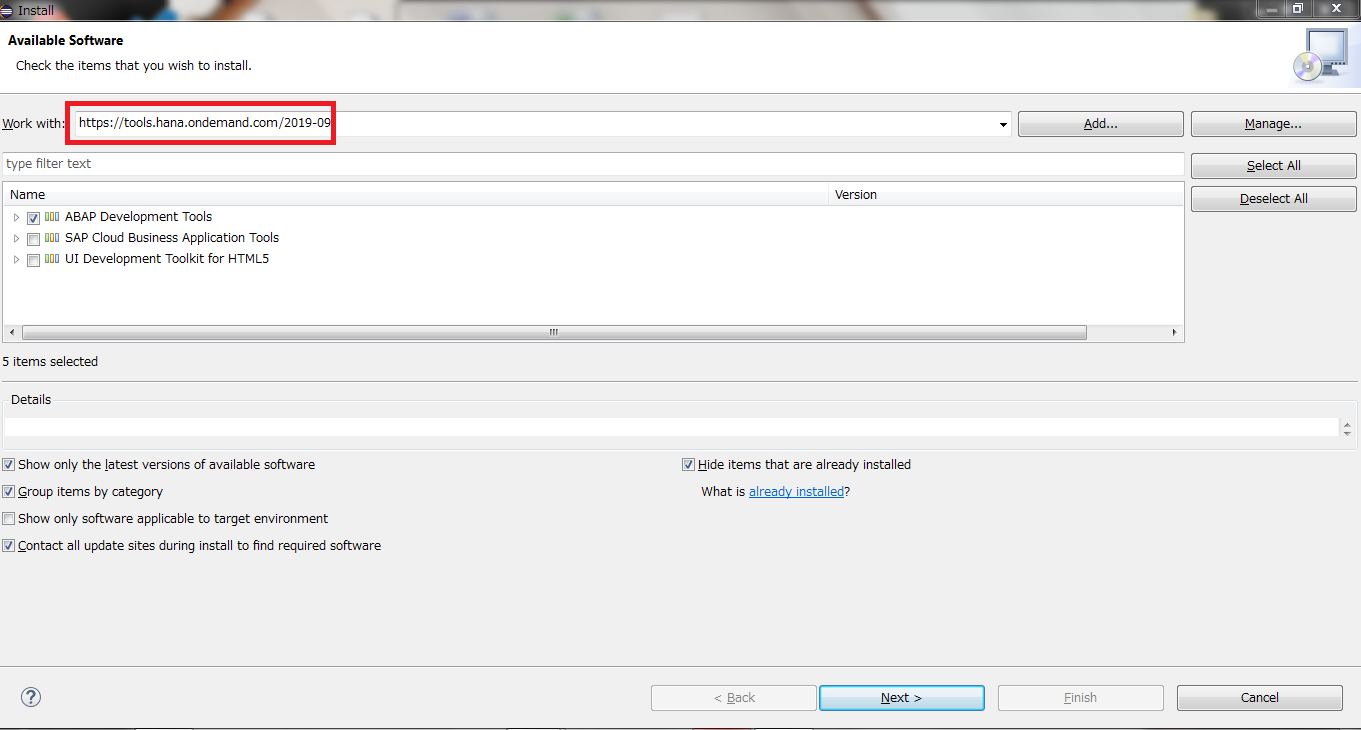
6.なんとかEclipseに設定したADTからABAP cloud projectを作成
(元記事のチュートリアルではローカル上のADTをつかっています)
file>New>Projectを選択
7.サービスキーを入力
調べたら、インスタンス作成時に指定したアドレスに誤りがあっただけでした。
しょうもないミスですが、これで1時間も右往左往しました。反省。
②データとテーブル作成
チュートリアルはこちら
Create Table Persistence and Generate Data
10.ABAP packageを作成
おなじみのマークで移送依頼も作成されています。
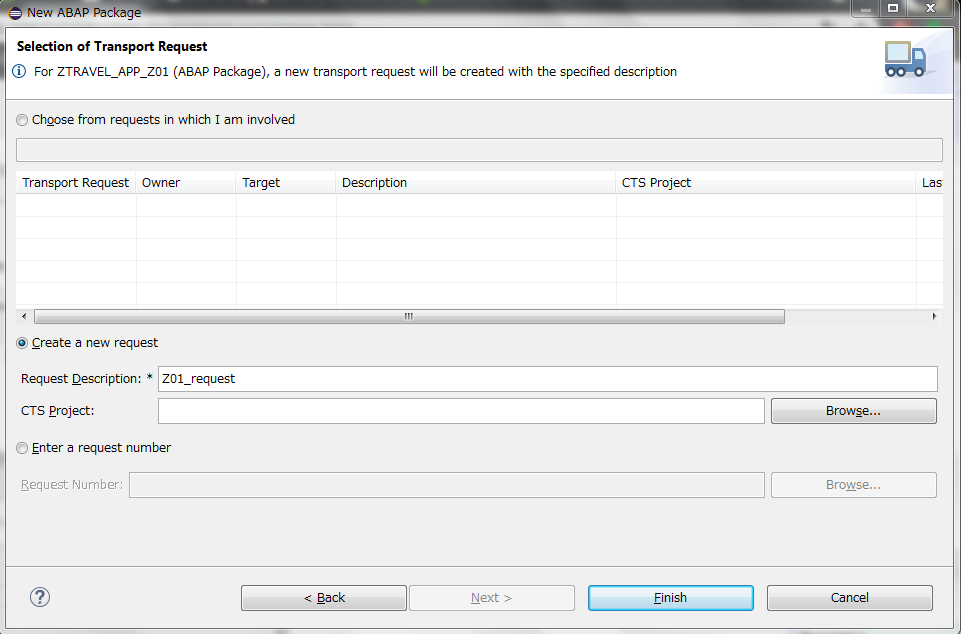
Request Descriptionが入力必須になっているので、内容を記載します。
11.チュートリアル内のソースコードでテーブルを定義
ソースコード内のXXXを自分で変更した名前に変えることを忘れないこと。
おなじみのCtrl+F3で有効化できました。
12.ABAP Classを作成
13.チュートリアルの内容に基づきソースコードをコピペして、テーブルにデータを挿入、出力
まずはコンソール結果を確認します。成功、バンザイ!
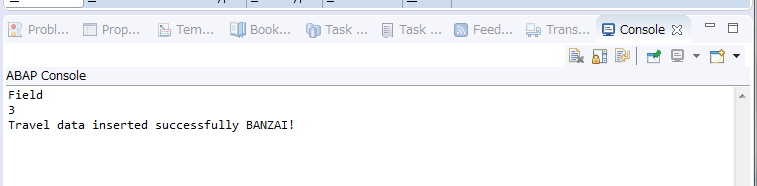
(※念の為ですがBANZAIは自分で追加しました)
③CDSデータビューと公開
チュートリアルはこちら
Define and Expose a CDS-Based Travel Data Model
※STEP1まで実施しました。
14.CDSベースのデータを定義
Finishを押すと以下のようなソースコードが現れます。
これらはCDSのアノテーションを意味しており、各項目の内容を設定することが出来ます。
アノテーションについては以下のブログで詳しく解説されています。
【Fiori】CDSビューでFiori Appを作る
15.チュートリアルの内容に基づき、ソースコードをペーストしてCDSの項目を定義
現時点で取り組めたのはここまでですが、それほどハードルは高くないと感じました。
事前に手順や注意をまとめけば、研修等にも応用できそうですね。
ここで
16で作成したCDSビューでFioriアプリは作れないのか?
という疑問も生まれました。
先程紹介した記事【Fiori】CDSビューでFiori Appを作る
によりますと、CDSビューを用いてFiori Appが作成できるようですが、
ODataサービスの有効化が必要のようです。難しいですね…
まだ理解しきれていない部分も多いので、チュートリアル進めつつ調べて見ようと思います。
やってみた感想
チュートリアルはめちゃくちゃ便利なのでおすすめです。(英語だけど)
触ると自ずと調べるので、大変勉強になりました。
「??」とわからないことも増えましたが、疑問が出るのも楽しいですね。
SAPイベントやLTで聞いたワードがより身近になるので、講演聞いたらセットで手を動かしてみようかな!
ぐらいの気持ちでいたほうが、自分には丁度いいかもなと思いました。
続きもやってみます。
(そして内容に関して指摘事項等あればコッソリ教えていただけると大変ありがたいです)
ここまで読んでいただきありがとうございました!